oppo手机怎么强刷?强刷教程及风险注意事项有哪些?
OPPO手机强刷全攻略:从准备工作到风险规避,新手也能掌握
在数码爱好者社区,“强刷”是一个高频词,特指通过官方或第三方工具,对OPPO手机的操作系统进行强制刷新或版本升级,这项操作通常用于解决系统卡顿、获取最新功能,或修复官方未推送的Bug,但强刷并非“一键升级”那么简单,若操作不当可能导致数据丢失甚至设备变砖,本文将从准备工作、操作步骤、常见问题及风险规避四个维度,详细解析OPPO手机如何安全强刷。
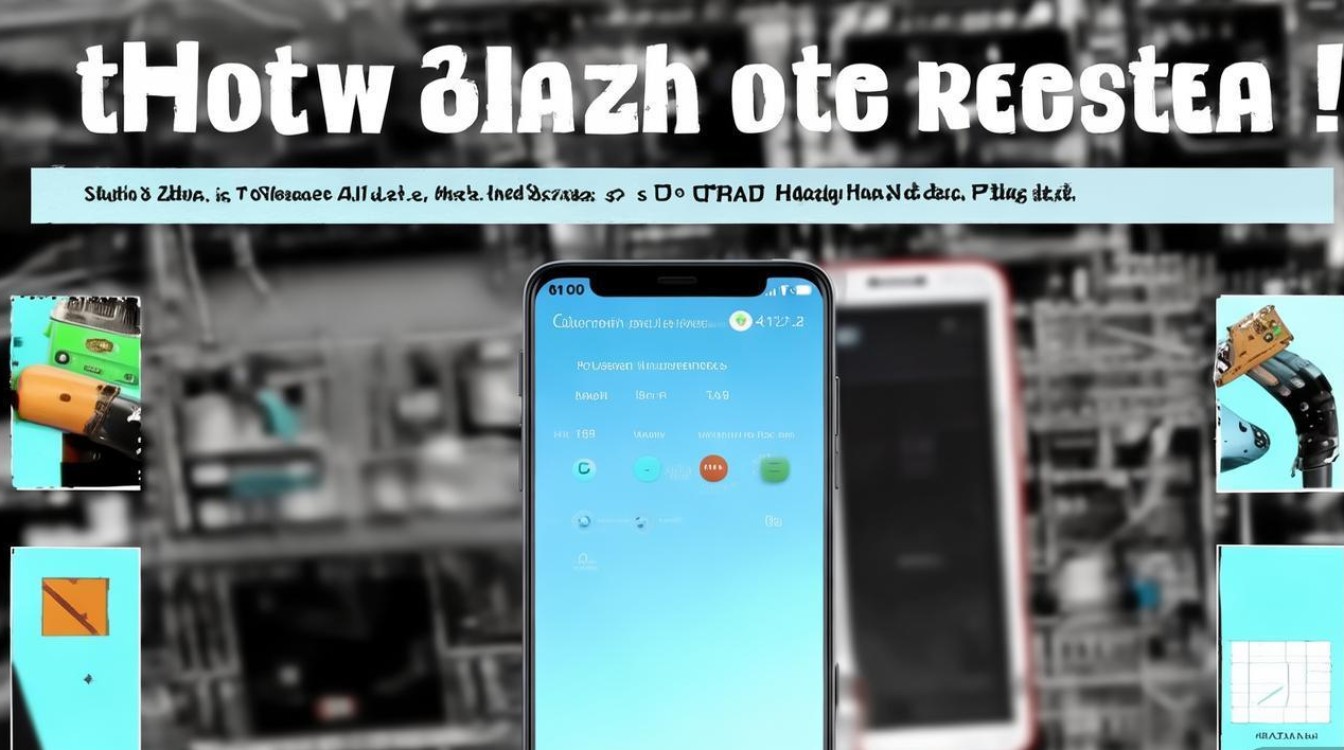
强刷前必做的准备工作
强刷前充分的准备是成功的关键,需重点确认以下四点:
-
明确强刷类型与工具
OPPO手机的强刷主要分为两类:官方线刷(使用O-Fast工具刷入完整ROM包,适用于系统严重故障或版本跨越)和 本地升级(通过官方 Recovery 刷入更新包,适用于常规版本升级),前者需电脑配合,后者可直接在手机操作,建议优先选择官方工具,避免第三方工具的安全风险。 -
备份数据:防患于未然
强刷会清除手机内部存储数据,包括照片、联系人、应用等,务必提前通过云服务(如OPPO云服务)或电脑备份重要数据,备份路径:设置→其他设置→OPPO云服务→数据备份。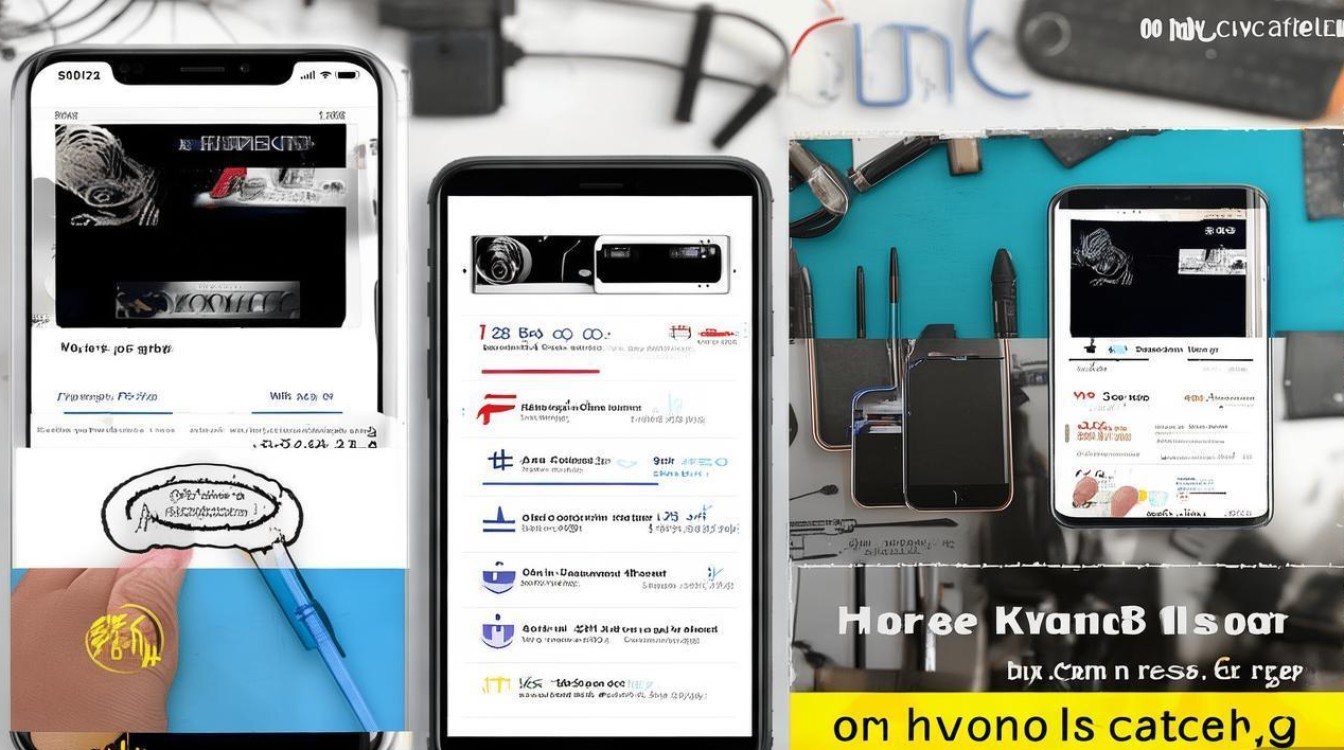
-
检查设备状态与电量
确保手机电量高于50%,避免因电量不足导致刷机中断,检查设备型号(如Find X6 Reno10等),不同型号对应的ROM包不通用,错误刷入可能导致无法开机。 -
下载适配的ROM包
官方ROM包可通过OPPO官网“服务与支持→软件下载”获取,输入设备型号即可下载最新或指定版本包,第三方ROM包存在安全风险,不建议新手尝试。
OPPO手机强刷详细步骤
根据强刷类型不同,操作流程分为官方线刷和本地升级两种:

(1)官方线刷:适合深度系统修复
所需工具:电脑、O-Fast工具(OPPO官方刷机工具)、USB数据线(原装为佳)。
操作步骤:
- 在电脑上安装O-Fast工具并打开,手机连接电脑时需开启“USB调试模式”(设置→关于手机→连续点击版本号7次→开发者选项→开启USB调试)。
- 工具自动识别设备型号后,点击“选择ROM包”,下载并导入适配的完整ROM包(.zip格式)。
- 点击“开始刷机”,期间手机会自动重启并进入刷机模式,切勿断开数据线或操作电脑。
- 刷机完成后,手机自动重启,首次开机可能需要5-10分钟,期间请勿强制重启。
(2)本地升级:适合常规版本更新
所需工具:手机存储空间、官方更新包(.zip格式)。
操作步骤:
- 将下载好的官方更新包放入手机根目录(避免放在子文件夹中)。
- 关机后长按“电源键+音量减键”进入Recovery模式(不同机型按键组合可能略有差异,具体可参考OPPO官网说明)。
- 使用音量键选择“apply update from internal storage”,确认后选择更新包文件。
- 等待刷机完成,选择“reboot system now”重启手机。
强刷常见问题与解决方案
强刷过程中可能遇到各种问题,以下是高频故障及处理方法:
| 问题现象 | 可能原因 | 解决方案 |
|---|---|---|
| 刷机中断,提示“失败” | ROM包不兼容或数据线松动 | 重新下载适配ROM包,更换原装数据线并重连 |
| 开机卡在LOGO界面 | 系统文件损坏 | 进入Recovery模式,选择“wipe data/factory reset”清空数据 |
| USB无法识别设备 | 未开启USB调试或驱动未安装 | 在电脑设备管理器中安装OPPO驱动,重新开启USB调试 |
| 刷机后基带丢失 | ROM包不完整 | 重新下载完整版ROM包,重新线刷 |
强刷风险规避:这些坑千万别踩
- 拒绝非官方ROM包:第三方ROM包可能捆绑恶意软件,或导致系统不稳定,务必从OPPO官网获取资源。
- 不要频繁强刷:强刷会消耗闪存寿命,建议仅在系统出现严重问题时进行,避免为追求新版本频繁操作。
- 刷机中勿断电:无论是线刷还是本地升级,断电都可能导致硬件损坏,务必确保电量充足并保持连接稳定。
- 保留官方记录:部分机型强刷后会失去官方保修,建议提前咨询客服,了解强刷对保修政策的影响。
OPPO手机强刷是一项技术性操作,但只要准备工作充分、工具选择正确、步骤严谨,普通用户也能顺利完成,强刷前务必备份数据、确认型号,优先使用官方工具;刷机中保持耐心,遇到问题参考解决方案冷静处理,强刷虽能提升系统体验,但需权衡风险与收益,避免盲目操作,对于新手而言,若非必要,建议等待官方OTA推送,更为安全便捷。
版权声明:本文由环云手机汇 - 聚焦全球新机与行业动态!发布,如需转载请注明出处。




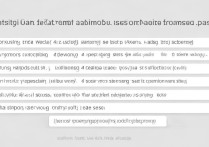
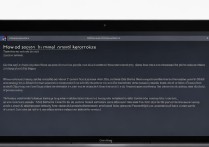






 冀ICP备2021017634号-5
冀ICP备2021017634号-5
 冀公网安备13062802000102号
冀公网安备13062802000102号